Voorbereiden van muziekinhoud
Voordat u muziekinhoud overzet naar de Walkman, moet u de inhoud voorbereiden.
Deze sectie bevat instructies voor de volgende bewerkingen.
- Importeren van de inhoud van een audio-cd naar Media Go.
- Importeren van inhoud die is opgeslagen op een computer naar Media Go.
- Het importeren van inhoud die is opgeslagen op een extern media-apparaat naar een computer.
- Inhoud aanschaffen bij online muziekservices.
De onderstaande instructies zijn voor bewerkingen met behulp van Media Go. Media Go is de aanbevolen software voor de Walkman. Installeer Media Go op voorhand.
Opmerking
- Geïmporteerde nummers zijn uitsluitend voor privégebruik. Voor ander gebruik van materiaal is toestemming van de houders van het auteursrecht vereist.
- Als u een Mac-computer gebruikt, gebruikt u Content Transfer for Mac.
Inhoud importeren van een audio-cd naar Media Go
Gebruik een computer waarop Media Go is geïnstalleerd.
Start Media Go.
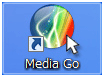
Plaats een audio-cd in het mediastation van de computer.
De inhoud op de audio-cd wordt weergegeven op het Media Go-scherm.
Klik op [Cd importeren].
De audio-cd wordt geïmporteerd naar Media Go.
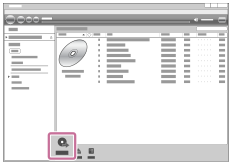
Wanneer het importeren van de audio-cd is voltooid, opent u [Collectie] – [Muziek] in Media Go om de geïmporteerde inhoud te controleren.
Informatie over muziek
Media Go zal muziekinformatie automatisch downloaden vanuit de CDDB (Gracenote CD DataBase) via internet. De informatie over de muziek wordt gebruikt nadat het materiaal is overgezet naar de Walkman.
Let op het volgende wanneer u de CDDB-service gebruikt.
- CDDB biedt muziekinformatie (zoals albumtitels, namen van artiesten en tracktitels).
- Gracenote biedt informatie over muziek gratis aan. Als u de Gracenote-service voor het eerst gebruikt, is een registratie mogelijk vereist.
- Als u geen muziekinformatie van CDDB kunt verkrijgen, blokkeert antivirussoftware mogelijk het downloaden van de gegevens. In dit geval past u de instellingen van de software waar nodig aan.
- CDDB heeft voor sommige cd's mogelijk geen muziekinformatie. In dit geval kunt u informatie voor de cd's niet opvragen. U kunt echter handmatig muziekinformatie invoeren via Media Go. Raadpleeg voor meer informatie over de werking, de online help-informatie voor Media Go.
Hint
- U kunt ook iTunes in plaats van Media Go gebruiken om audio-cd's te importeren.
-
De aanbevolen bestandsindelingen voor het importeren van cd's zijn als volgt.
- Voor een hogere geluidskwaliteit: FLAC
- Voor normale geluidskwaliteit: AAC (.mp4), MP3 (.mp3)
-
Media Go kan een audio-cd tegelijkertijd importeren en overzetten.
Sluit de Walkman op een computer aan. Plaats vervolgens een audio-cd in de computer.
Wanneer de inhoud op de audio-cd wordt weergegeven in Media Go, sleept u de albumhoes (
 ) naar [WALKMAN (de naam van het model)] (
) naar [WALKMAN (de naam van het model)] ( ).
).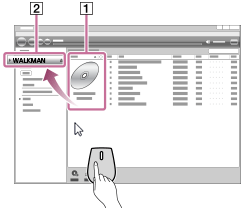
Materiaal dat is opgeslagen op een computer, importeren naar Media Go
Gebruik een computer waarop Media Go is geïnstalleerd.
Start Media Go.
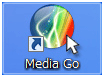
Open in Windows Verkenner de map waarin het muziekmateriaal zich bevindt.
Open [Collectie] – [Muziek] in Media Go (
 ).
).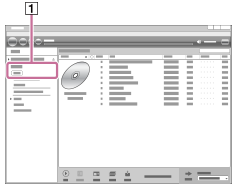
Sleep de mappen en bestanden vanuit Windows Verkenner naar Media Go.
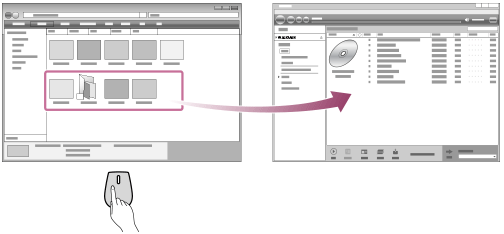
Het importeren van inhoud die is opgeslagen op een externe media-apparaat naar een computer.
Gebruik een extern media-apparaat dat muziekinhoud bevat.
De volgende instructies gelden voor Windows Verkenner. Als u een Mac-computer gebruikt, gebruikt u Finder.
- Sluit het externe media-apparaat aan op een computer.
- Open het externe media-apparaat in Windows Verkenner.
- Open de map [Muziek] van de computer in Windows Verkenner.
- Sleep de mappen en bestanden vanaf het externe media-apparaat naar de map [Muziek] op de computer.
Inhoud aanschaffen bij online muziekservices.
U kunt muziekinhoud van online muziekservices kopen.
Raadpleeg de handleiding van de service voor de provider die u gebruikt. Elke serviceprovider heeft verschillende procedures voor het downloaden, compatibele bestandsindelingen en betalingsmethoden. Houd er rekening mee dat de provider ervoor kan kiezen de service zonder voorafgaande kennisgeving op te schorten of te beëindigen.

De inhoud van deze Helpgids kan zonder kennisgeving worden gewijzigd als gevolg van updates in de specificaties van het product.
Deze Helpgids is vertaald via een automatisch vertaalsysteem.